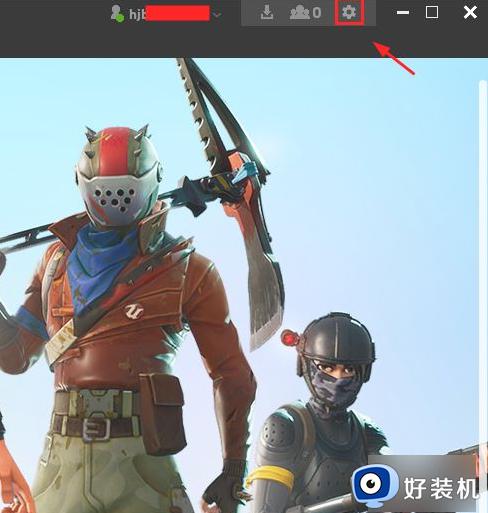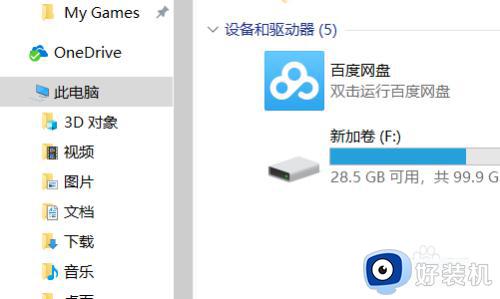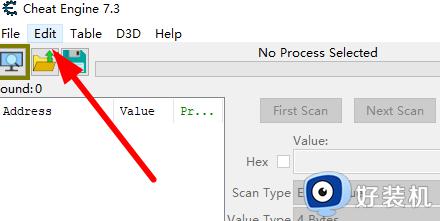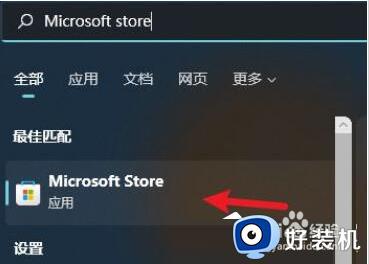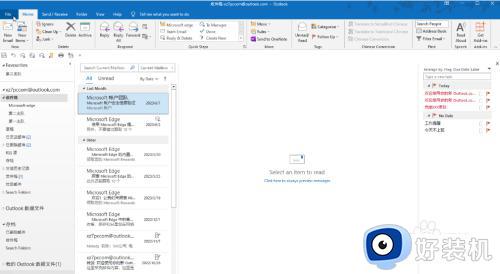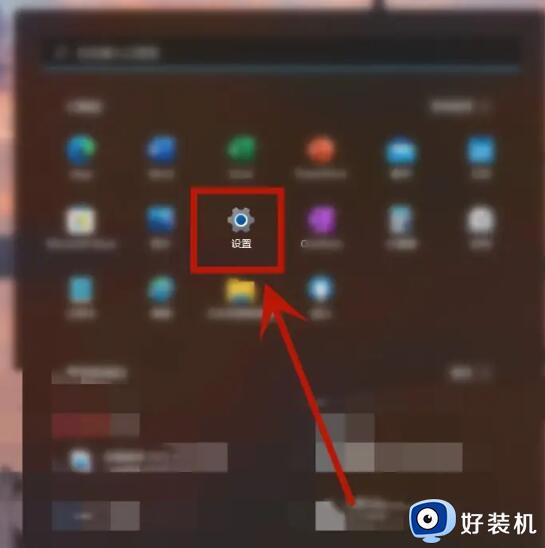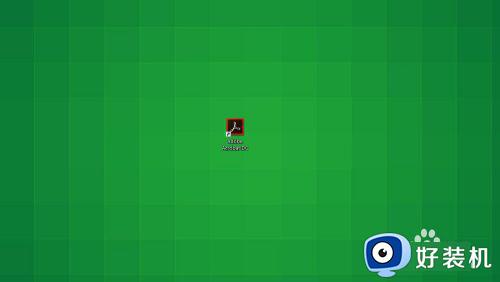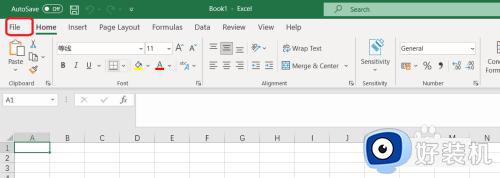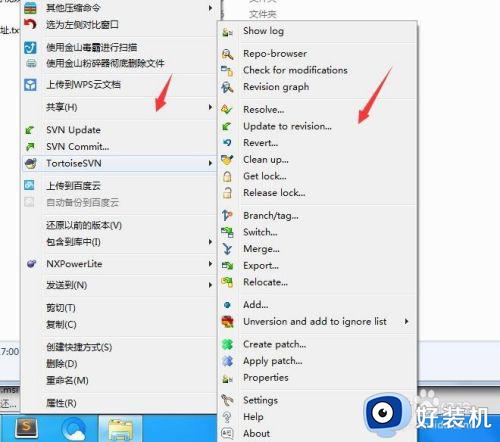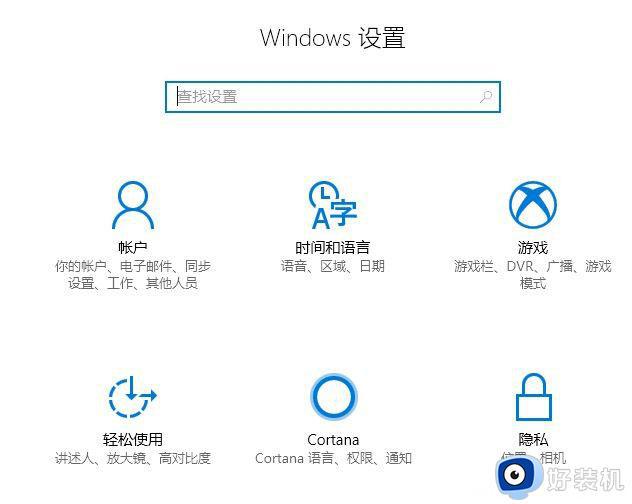ug4.0英文怎么改中文 ug4.0英文改中文设置方法
时间:2022-12-27 14:10:41作者:run
有些用户在电脑上安装ug4.0工具的时候,由于设置出错导致ug4.0界面显示是英文的,因此就想要将其改为中文字体,今天小编就给大家带来ug4.0英文怎么改中文,如果你刚好遇到这个问题,跟着小编一起来操作吧。
解决方法:
1.首先我们找到电脑桌面上的计算机(有的小伙伴的可能叫我的电脑),然后点开它。我们会看到如下图所示界面。
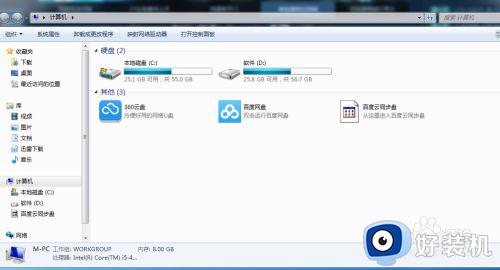
2.接着我们找到系统属性,在界面左上方,双击点开它,我们会看到如下图所示界面。
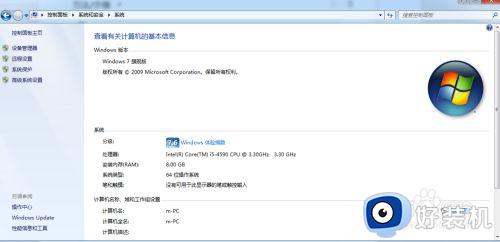
3.然后我们要做的是点开控制面板主页下方的第四个选项高级系统设置,我们会看到如下图所示界面。

4.我们只需看到界面左下方有一个环境变量选项,双击点开它,我们会看到如下界面。
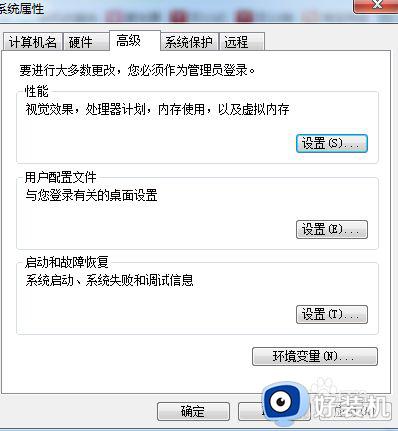
5.我们只需看到系统变量这一栏,拉动右方的下拉按钮找到UGII_LANG这一项,双击点开,我们会看到如下对话框。
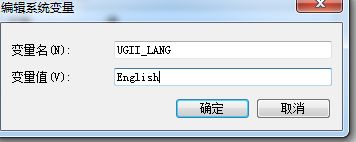
6.最后我们将第二个输入框中的东西删掉,输入simpl_chinese,如下图然后确定保存就大功告成了
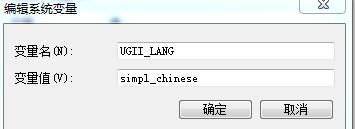
以上就是小编给大家介绍的关于ug4.0英文改中文设置方法的全部内容,碰到同样情况的朋友们赶紧参照小编的方法来处理吧,希望能够对大家有所帮助。